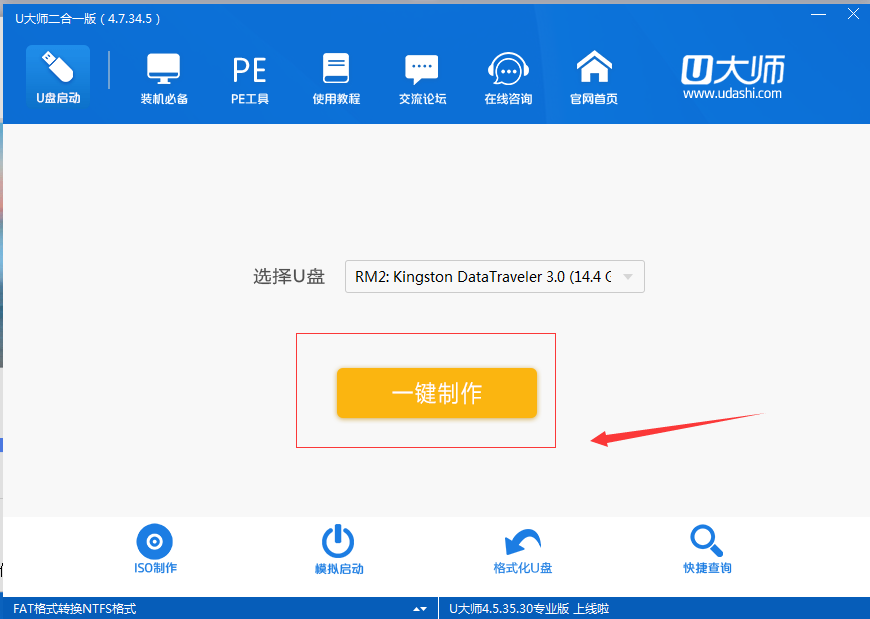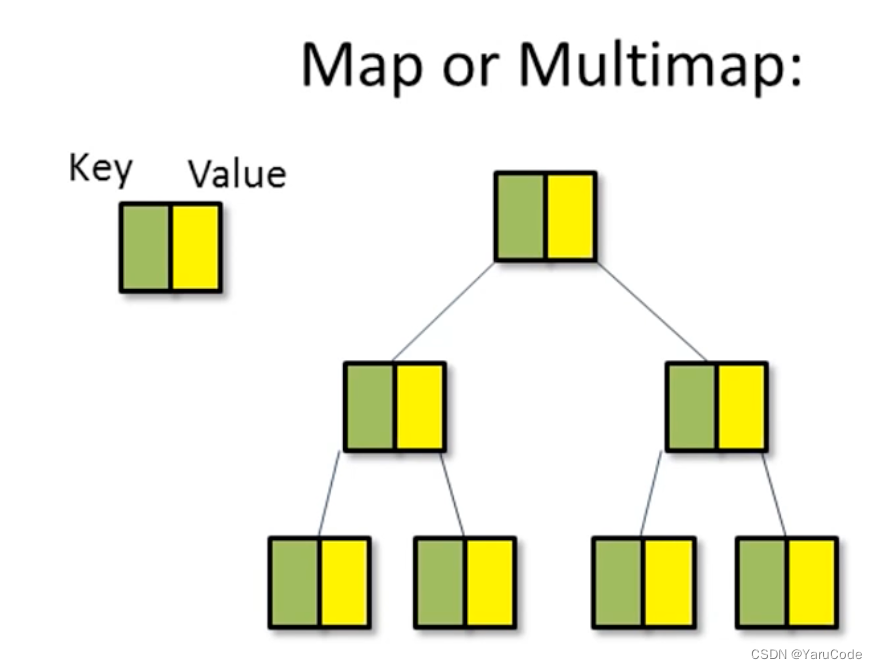windows下制作linux U盘启动盘或者安装优盘(转)
Linux发行版排行榜:http://iso.linuxquestions.org/
【方案一】:UltraISO(不推荐,在Windows下制作Windows安装盘绝佳)
用UltraISO软件打开linux发行版的ISO文件,用UltraISO软件的“启动/启动光盘”中的:写入硬盘映像,选择USB-HDD/USB-HDD+,点击写入。
【方案二】:UNetbootin(中文界面)
http://unetbootin.sourceforge.net/
http://sourceforge.net/projects/unetbootin/
http://sourceforge.net/projects/unetbootin/files/latest/download
http://sourceforge.net/apps/trac/unetbootin/wiki/guide
http://www.onlinedown.net/soft/88566.htm
下载好Unetbootin,插入空白U盘(FAT32),运行程序,选择本地目标ISO映像文档,选择U盘盘符,开始制作
【方案三】:liveusb-creator
https://fedorahosted.org/liveusb-creator/
不用运行安装,直接用 Winrar 之类的解压工具解压出来,然后运行 liveusb-creator.exe 即可,如果运行时报错:
https://fedorahosted.org/liveusb-creator/ticket/473
把程序放入:
C:\Program Files\LiveUSB Creator\
安装的时候也最好用此默认路径
【方案四】:Rufus(虽然是英文,但是操作超级简单,极力推荐此方案,推荐使用debian发行版CD镜像)【小容量U盘方案】
http://rufus.akeo.ie/
小容量U盘连接电脑,运行此软件,在“device”的下拉菜单中选择u盘所在的盘符,file system 小容量选择 FAT(default),如果变成FAT32制作的启动盘启动过程中会出错或者无法正常引导和安装,大容量默认FAT32不能用来制作Linux启动盘或者安装盘,只能用来制作Windows安装盘,create a bootable disk using:后面选择“iso image”,点击后面的图标选择iso镜像文件,点击Start开始制作,制作完成后点击Close按钮退出。
【方案五】:LinuxLive USB Creator【最好的方案】
http://www.linuxliveusb.com/
中文界面,傻瓜化操作,大容量U盘不出错,极力推荐。
【方案六】
Universal USB Installer
http://www.pendrivelinux.com/
http://www.pendrivelinux.com/universal-usb-installer-easy-as-1-2-3/
http://www.pendrivelinux.com/yumi-multiboot-usb-creator/
http://ifeiyang.cn/archives/2166.html
http://www.seekxiu.com/article.aspx?id=7105
【方案七】
LiveUSB Install
http://live.learnfree.eu/
http://live.learnfree.eu/download
http://www.pendrivelinux.com/liveusb-install-live-usb-creator/